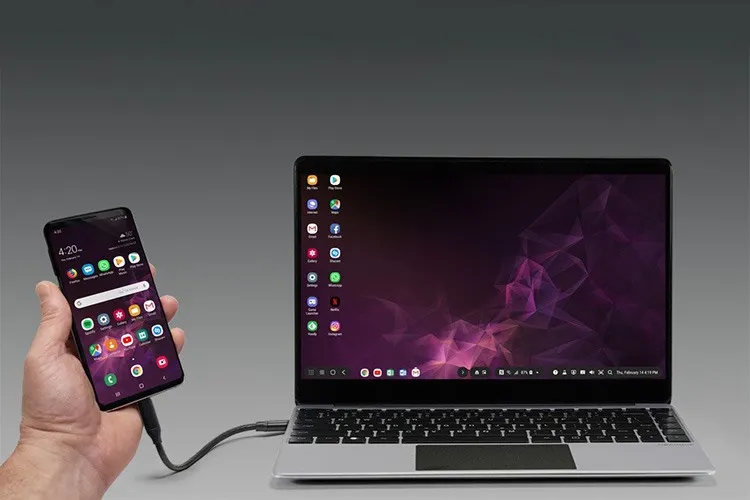Trong trường hợp máy tính nhận diện được thiết bị nhưng không thể truy cập được vào bộ nhớ, bạn có thể áp dụng thử một số giải pháp dưới đây để khắc phục nhanh chóng.
Dưới đây là những nguyên nhân thường gặp nhất khiến cho máy tính không truy cập được bộ nhớ thiết bị, bạn có thể tham khảo và đưa ra giải pháp khắc phục cho từng trường hợp cụ thể.
Bạn đang đọc: Máy tính không truy cập được bộ nhớ thiết bị và cách khắc phục
Do cài đặt mặc định trên thiết bị không phù hợp
Mặc định, máy Macbook chạy macOS sẽ không truy cập được vào bộ nhớ của điện thoại Android. Trong trường hợp này bạn sẽ cần cài thêm ứng dụng Android File Transfer cho máy Mac để hai thiết bị “nói chuyện” được với nhau.
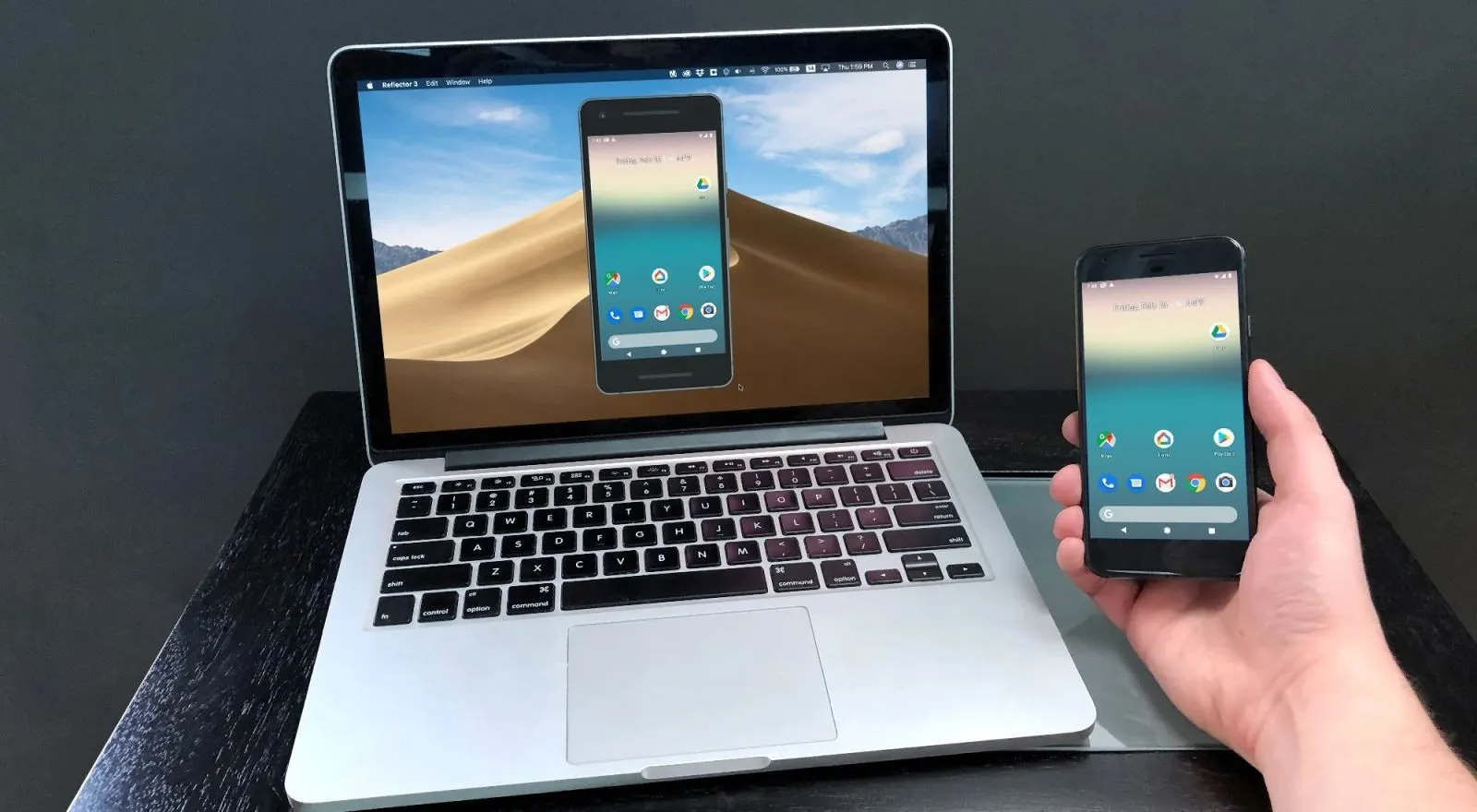
Xem thêm: Ép xung RAM có hại không? Có nên ép xung RAM cho laptop?
Do cổng kết nối có vấn đề
Thông thường, khi bạn kết nối bất kỳ thiết bị nào, dù điện thoại, máy tính bảng, dù là Android hay iOS vào máy tính bạn cũng sẽ thấy xuất hiện thông báo hoặc biểu tượng kết nối.
Nếu không thấy chuyện gì xảy ra, hoặc kết nối chập chờn thì bạn có thể nghĩ đến việc cổng kết nối bị lỏng. Trường hợp này thường xuyên xảy ra với cổng microUSB trên các mẫu Android.
Cách khắc phục: Bạn nên sử dụng một sợi cáp chất lượng tốt để thử lại.
Bạn chưa cấp quyền trên điện thoại
Thông thường, khi kết nối máy tính với các thiết bị di động, trên thiết bị sẽ hiển thị một thông báo. Bạn cần cho phép máy tính có quyền đọc bộ nhớ của thiết bị khi thông báo này hiện lên. Với những điện thoại hiện lên nhiều tùy chọn thì bạn nên đặt USB Mass Storage (Bộ nhớ USB), lúc này máy tính sẽ có toàn quyền truy cập vào bộ nhớ.
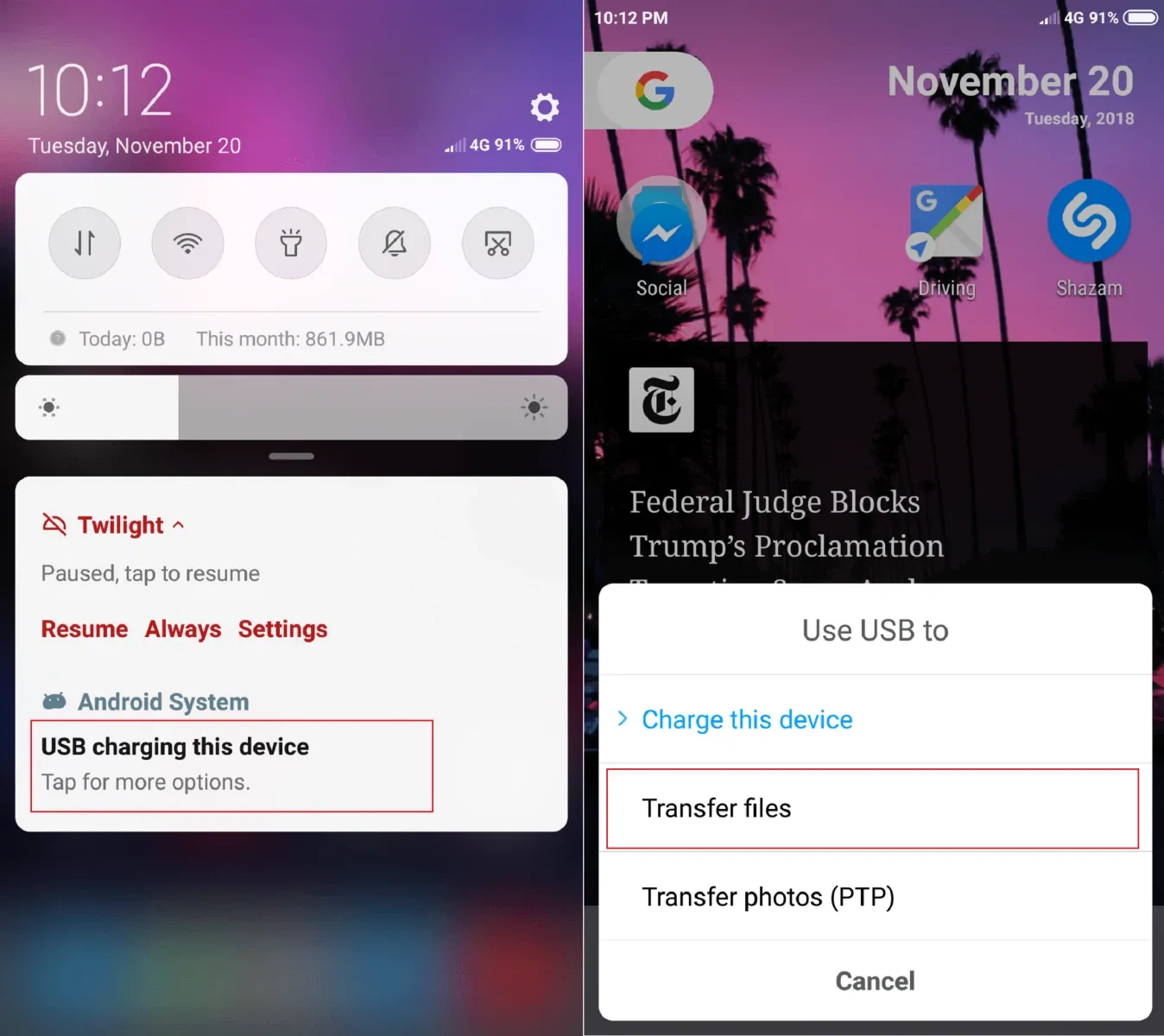
Xem thêm: Cách kiểm tra RAM máy tính nhanh chóng và chính xác nhất
Lỗi điện thoại không kết nối được với máy tính do ADB
Lỗi này thường là do driver Android USB trên Windows. Bạn cần gỡ driver ADB để hệ thống tự động cài lại driver mới.
Cách gỡ driver ADB:
- Bước 1: Bạn kết nối điện thoại với máy tính theo cách thông thường. Thao tác chuột phải My Computer/This PC > Manage > Device Manager.
- Bước 2: Tìm đến Thiết bị Android > Chuột phải …ADB… > Uninstall. Một hộp thoại xuất hiện Uninstall > Nhấn OK.
Tìm hiểu thêm: Hướng dẫn các cách chia đôi màn hình máy tính đơn giản trên Windows 10, Windows 11 và MacBook
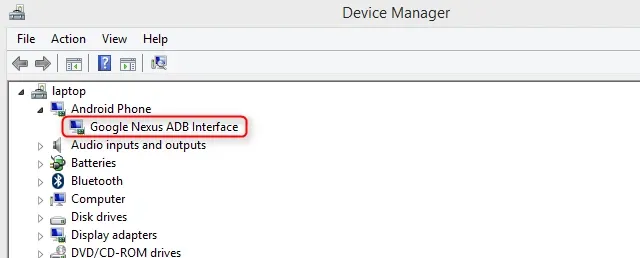
Bạn chưa bật USB debugging – gỡ lỗi USB
Thông thường, khi kết nối điện thoại Android với máy tính sẽ có thông báo hiện lên cho bạn cấp quyền truy cập vào bộ nhớ thiết bị cho máy tính. Nhưng đôi khi thông báo này không hiện lên thì bạn có thể cần phải bật tính năng USB debugging – gỡ lỗi USB.
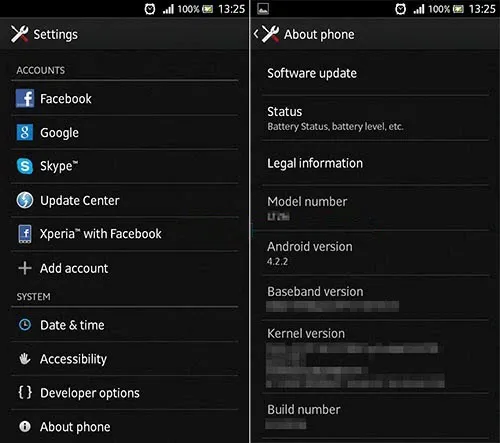
>>>>>Xem thêm: Mẹo vô hiệu hóa và tắt rung bàn phím gây phiền toái khi nhắn tin trên điện thoại Android
Để bật gỡ lỗi USB, bạn thực hiện như sau:
- Bước 1: Vào Cài đặt và tìm chọn mục hệ thống Hệ thống (System)
- Bước 2: Chọn Cài đặt nhà phát triển(Developer options) > bật Gỡ lỗi USB (USB debugging).
Nếu bạn không thấy tùy chọn cài đặt nhà phát triển, bạn có thể bật lên bằng cách vào Cài đặt > chọn Giới thiệu điện thoại(About phone) > tìm đến phần giới thiệu bản dựng nhấn vào đó 7 lần.
Trên đây là một số nguyên nhân chính khiến máy tính không truy cập được bộ nhớ thiết bị cũng như cách khắc phục vấn đề. Chúc các bạn thành công!
Xem thêm: Hướng dẫn set RAM ảo cho máy tính cài đặt Windows